編輯:關於Android編程
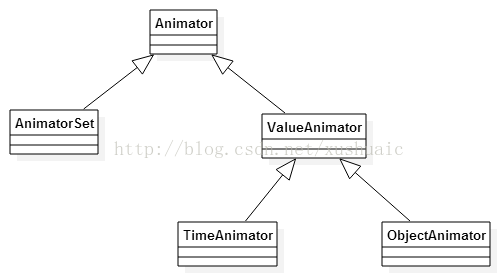 我們就這幅圖來說說屬性動畫吧:
我們就這幅圖來說說屬性動畫吧:
屬性動畫主要的類都在android.animation命名空間下,Animator是屬性動畫的基類,其是一個抽象類,該類定義了許多重要的方法,如下所示:
setDuration(long duration)
通過setDuration方法可以設置動畫總共的持續時間,以毫秒為單位。
start()
通過start方法可以啟動動畫,動畫啟動後不一定會立即運行。如果之前通過調用setStartDelay方法設置了動畫延遲時間,那麼會在經過延遲時間之後再運行動畫;如果沒有設置過動畫的延遲時間,那麼動畫在調用了start()方法之後會立即運行。在調用了start()方法之後,動畫的isStarted()方法就會返回true;在動畫真正運行起來之後,動畫的isRunning()方法就會返回true,這時候動畫才會調用TimeInterpolator才開始工作計算屬性在某個時刻的值。調用動畫的start()方法所在的線程必須綁定了一個Looper對象,如果沒有綁定就會報錯。當然,UI線程(即主線程)早就默認綁定了一個Looper對象,所以在主線程中我們就無需擔心這個問題。如果我們想在一個View上使用屬性動畫,那麼我們應該保證我們是在UI線程上調用的動畫的start()方法。start()方法運行後會觸發動畫監聽器AnimatorListener的onAnimationStart方法的執行。
setStartDelay(long startDelay)
可以通過調用setStartDelay方法設置動畫的延遲運行時間,比如調用setStartDelay(1000)意味著動畫在執行了start()方法1秒之後才真正運行,這種情況下,在調用了start()方法之後,isStarted()方法返回true,表示動畫已經啟動了,但是在start()方法調用後1s內,isRunning()方法返回false,表示動畫還未真正運行,比如在start()方法調用後第0.5秒,由於動畫還在延遲階段,所以isRunning()返回false;在start()方法執行1秒之後,isStarted()方法還是返回true,isRunning()方法也返回了true,表示動畫已經真正開始運行了。通過調用getStartDelay()方法可以返回我們設置的動畫延遲啟動時間,默認值是0。
setInterpolator(TimeInterpolator value)
我們可以通過調用setInterpolator方法改變動畫所使用的時間插值器,由於視圖動畫也需要使用時間插值器,所以我們可以使用android.view.animation命名空間下的一系列插值器,將其與屬性動畫一起工作。通過動畫的getInterpolator方法可以獲取我們設置的時間插值器。
setTarget(Object target)
可以通過調用動畫的setTarget方法設置其要操作的對象,這樣可以更新該對象的某個屬性值。實際上,該方法對於ValueAnimator作用不大,因為ValueAnimator不是直接與某個對象打交道的。setTarget方法對於ObjectAnimator作用較大,因為ObjectAnimator需要綁定某個要操作的對象,下面會詳細介紹。
pause()
Android中API Level 19在Animator中加入了pause()方法,該方法可以暫停動畫的執行。調用pause()方法的線程必須與調用start()方法的線程是同一個線程。如果動畫還沒有執行start()或者動畫已經結束了,那麼調用pause()方法沒有任何影響,直接被忽略。當執行了pause()方法後,動畫的isPaused()方法會返回true。pause()方法運行後會觸發動畫監聽器AnimatorPauseListener的onAnimationPause方法的執行。
resume()
如果動畫通過調用pause()方法暫停了,那麼之後可以通過調用resume()方法讓動畫從上次暫停的地方繼續運行。resume()方法也是從API Level 19引入的,並且調用resume()方法的線程必須與調用start()方法的線程是同一個線程。如果動畫沒有處於暫停狀態(即isPaused()返回false),那麼調用resume()方法會被忽略。resume()方法運行後會觸發動畫監聽器AnimatorPauseListener的onAnimationResume方法的執行。
end
end()方法執行後,動畫會結束運行,直接從當前狀態跳轉到最終的完成狀態,並將屬性值分配成動畫的終止值,並觸發動畫監聽器AnimatorListener的onAnimationEnd方法的執行。
cancel()
cancel()方法執行後,動畫也會結束運行,但是與調用end方法不同的是,其不會將屬性值分配給動畫的終止值。比如一個動畫在400ms內將對象的x屬性從0漸變為40,當運行到第200ms時調用了cancel()方法,那麼屬性x的最終值是20,而不是40,這是與調用end()方法不同的,如果在第200ms調用了end()方法,那麼屬性x的最終值是40。調用cancel()方法後,會先觸發AnimatorListener的onAnimationCancel方法的執行,然後觸發onAnimationEnd方法的執行。
clone()
Animator實現了Java.lang.Cloneable接口。Animator的clone()方法會對動畫進行拷貝,但是該方法默認實現的只是淺拷貝,子類可以重寫該方法以實現深拷貝。
addListener (Animator.AnimatorListener listener)
可以通過addListener方法向Animator添加動畫監聽器,該方法接收的是AnimatorListener接口類型的參數,其具有四個方法:onAnimationStart、onAnimationCancel、onAnimationEnd、onAnimationRepeat。我們上面已經介紹了前三個方法,onAnimationRepeat方法會在動畫在重復播放的時候被回調。Android中的AnimatorListenerAdapter類是個抽象類,其實現了AnimatorListener接口,並為所有方法提供了一個空實現。
addPauseListener (Animator.AnimatorPauseListener listener)
可以通過addPauseListener方法可以向Animator添加動畫暫停相關的監聽器,該方法接收的是AnimatorPauseListener接口類型的參數,具有兩個方法:onAnimationPause和onAnimationResume,上面已經提到過,在此不再贅述。AnimatorListenerAdapter同樣也實現了AnimatorPauseListener接口,並為所有方法提供了一個空實現。
ValueAnimator繼承自抽象類Animator。要讓屬性動畫漸變式地更改對象中某個屬性的值,可分兩步操作:第一步,動畫需要計算出某一時刻屬性值應該是多少;第二步,需要將計算出的屬性值賦值給動畫的屬性。ValueAnimator只實現了第一步,也就是說ValueAnimator只負責以動畫的形式不斷計算不同時刻的屬性值,但需要我們開發者自己寫代碼將計算出的值通過對象的setXXX等方法更新對象的屬性值。
ValueAnimator中有兩個比較重要的屬性,一個是TimeInterpolator類型的屬性,另一個是TypeEvaluator類型的屬性。TimeInterpolator指的就是時間插值器,在上面我們已經介紹過,在此不再贅述。TypeEvaluator是什麼呢?TypeEvaluator表示的是ValueAnimator對哪種類型的值進行動畫處理。ValueAnimator提供了四個靜態方法ofFloat()、ofInt()、ofArgb()和ofObject(),通過這四個方法可以對不同種類型的值進行動畫處理,這四個方法對應了四種TypeEvaluator,下面會詳細說明。
public static ValueAnimator ofFloat (float… values)
ofFloat方法接收一系列的float類型的值,其內部使用了FloatEvaluator。通過該方法ValueAnimator可以對float值進行動畫漸變,其使用方法如下所示:
ValueAnimator valueAnimator = ValueAnimator.ofFloat(0f, 500f);
valueAnimator.addUpdateListener(new ValueAnimator.AnimatorUpdateListener() {
@Override
public void onAnimationUpdate(ValueAnimator animation) {
float deltaY = (float)animation.getAnimatedValue();
textView.setTranslationY(deltaY);
}
});
//默認duration是300毫秒
valueAnimator.setDuration(3000);
valueAnimator.start();
其效果如下所示:
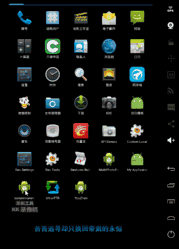
我們通過構造函數指定了動畫的起始值為0,終止值為500,動畫的默認持續時間是300毫秒,我們通過setDuration()方法設置為3000毫秒。該動畫會在3秒內,將值從0到500動畫漸變。ValueAnimator提供了一個addUpdateListener方法,可以通過該方法向其添加AnimatorUpdateListener類型的監聽器。AnimatorUpdateListener有一個onAnimationUpdate方法,ValueAnimator會每隔一定時間(默認間隔10ms)計算屬性的值,每當計算的時候就會回調onAnimationUpdate方法。在該方法中,我們通過調用ValueAnimator的getAnimatedValue()方法獲取到當前動畫計算出的屬性值,然後我們將該值傳入textView的setTranslationY()方法中,從而更新了textView的位置,這樣就通過ValueAnimator以動畫的形式移動textView。
public static ValueAnimator ofInt (int… values)
ofInt方法與ofFloat方法很類似,只不過ofInt方法接收int類型的值,ofInt方法內部使用了IntEvaluator,其具體使用可參考上面ofFloat的使用代碼,在此不再贅述。
public static ValueAnimator ofArgb (int… values)
從API Level 21開始,ValueAnimator中加入了ofArgb方法,該方法接收一些列代表了顏色的int值,其內部使用了ArgbEvaluator,可以用該方法實現將一個顏色動畫漸變到另一個顏色,我們從中可以不斷獲取中間動畫產生的顏色值。你可能納悶,既然傳入的還是int值,那直接用ofInt方法不就行了嗎,干嘛還要新增一個ofArgb方法呢?實際上用ofInt方法是不能完成顏色動畫漸變的。我們知道一個int值包含四個字節,在Android中第一個字節代表Alpha分量,第二個字節代表Red分量,第三個字節代表Green分量,第四個字節代表Blue分量,且我們常用16進制表示顏色,這樣看起來更明顯易懂一些,比如int值0xffff0000表示的紅色,0xff00ff00表示的是綠色,最前面的ff表示的是Alpha。ofArgb方法會通過ArgbEvaluator將顏色拆分成四個分量,然後分別對各個分量進行動畫計算,然後將四個計算完的分量再重新組合成一個表示顏色的int值,這就是ofArgb方法的工作原理。使用方法如下所示:
//ValueAnimator.ofArgb()方法是在API Level 21中才加入的
if(Build.VERSION.SDK_INT >= 21){
//起始顏色為紅色
int startColor = 0xffff0000;
//終止顏色為綠色
int endColor = 0xff00ff00;
ValueAnimator valueAnimator = ValueAnimator.ofArgb(startColor, endColor);
valueAnimator.setDuration(3000);
valueAnimator.addUpdateListener(new ValueAnimator.AnimatorUpdateListener() {
@Override
public void onAnimationUpdate(ValueAnimator animation) {
int color = (int)animation.getAnimatedValue();
textView.setBackgroundColor(color);
}
});
valueAnimator.start();
}
效果如下所示:
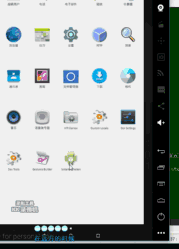
我們將TextView的顏色通過動畫從紅色漸變到綠色。
public static ValueAnimator ofObject (TypeEvaluator evaluator, Object… values)
由於我們要進行動畫處理的值是各種各樣的,可能不是float、int或顏色值,那我們怎麼使用屬性動畫呢?為此,ValueAnimator提供了一個ofObject方法,該方法接收一個TypeEvaluator類型的參數,我們需要實現該接口TypeEvaluator的evaluate方法,只要我們實現了TypeEvaluator接口,我們就能通過ofObject方法處理任意類型的數據。我們之前提到ofArgb方法是從API Level 21才引入的,如果我們想在之前的這之前的版本中使用ofArgb的功能,怎麼辦呢?我們可以擴展TypeEvaluator,從而通過ofObject方法實現ofArgb方法的邏輯,如下所示:
//起始顏色為紅色
int startColor = 0xffff0000;
//終止顏色為綠色
int endColor = 0xff00ff00;
ValueAnimator valueAnimator = ValueAnimator.ofObject(new TypeEvaluator() {
@Override
public Object evaluate(float fraction, Object startValue, Object endValue) {
//從初始的int類型的顏色值中解析出Alpha、Red、Green、Blue四個分量
int startInt = (Integer) startValue;
int startA = (startInt >> 24) & 0xff;
int startR = (startInt >> 16) & 0xff;
int startG = (startInt >> 8) & 0xff;
int startB = startInt & 0xff;
//從終止的int類型的顏色值中解析出Alpha、Red、Green、Blue四個分量
int endInt = (Integer) endValue;
int endA = (endInt >> 24) & 0xff;
int endR = (endInt >> 16) & 0xff;
int endG = (endInt >> 8) & 0xff;
int endB = endInt & 0xff;
//分別對Alpha、Red、Green、Blue四個分量進行計算,
//最終合成一個完整的int型的顏色值
return (int)((startA + (int)(fraction * (endA - startA))) << 24) |
(int)((startR + (int)(fraction * (endR - startR))) << 16) |
(int)((startG + (int)(fraction * (endG - startG))) << 8) |
(int)((startB + (int)(fraction * (endB - startB))));
}
}, startColor, endColor);
valueAnimator.setDuration(3000);
valueAnimator.addUpdateListener(new ValueAnimator.AnimatorUpdateListener() {
@Override
public void onAnimationUpdate(ValueAnimator animation) {
int color = (int)animation.getAnimatedValue();
textView.setBackgroundColor(color);
}
});
valueAnimator.start();
以上代碼實現的效果與ofArgb實現的效果是一樣的,都是將TextView從紅色漸變到綠色,但是我們可以在API Level 11及以後的版本中都可以使用以上ofObject的代碼,通用性更強。效果圖: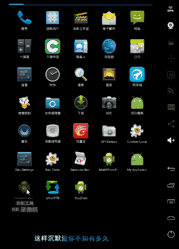
ObjectAnimator繼承自ValueAnimator。我們之前提到,要讓屬性動畫漸變式地更改對象中某個屬性的值,可分兩步操作:第一步,動畫需要計算出某一時刻屬性值應該是多少;第二步,需要將計算出的屬性值賦值給動畫的屬性。ValueAnimator只實現了第一步,也就是說ValueAnimator只負責以動畫的形式不斷計算不同時刻的屬性值,但需要我們開發者自己寫代碼在動畫監聽器AnimatorUpdateListener的onAnimationUpdate方法中將計算出的值通過對象的setXXX等方法更新對象的屬性值。ObjectAnimator比ValueAnimator更進一步,其會自動調用對象的setXXX方法更新對象中的屬性值。
ObjectAnimator重載了ofFloat()、ofInt()、ofArgb()和ofObject()等靜態方法,我們下面依次說明。
ofFloat(Object target, String propertyName, float… values)
使用方法如下所示:
float value1 = 0f;
float value2 = 500f;
final ObjectAnimator objectAnimator = ObjectAnimator.ofFloat(textView, "translationY", value1, value2);
objectAnimator.setDuration(3000);
objectAnimator.start();
以上代碼實現的效果與通過ValueAnimator的ofFloat方法實現的效果相同,但是可以看出使用ObjectAnimator代碼更簡潔。在構造函數中,我們將textView作為target傳遞給ObjectAnimator,然後指定textView要變化的屬性是translationY,最後指定漸變范圍是從0到500。當動畫開始時,ObjectAnimator就會不斷調用textView的setTranslationY方法以更新其值。我們此處演示的是ObjectAnimator與View一起工作,其實ObjectAnimator可以與任意的Object對象工作。如果要更新某個對象中名為propery的屬性,那麼該Object對象必須具有一個setProperty的setter方法可以讓ObjectAnimator調用。在ofFloat方法最後如果只填入了一個float值,那麼ObjectAnimator需要調用對象的getXXX方法獲取對象初始的屬性值,然後從該初始的屬性值漸變到終止值。
ofInt(Object target, String propertyName, int… values)
參見ofFloat的使用方法。
ofArgb(Object target, String propertyName, int… values)
使用代碼如下所示:
//ObjectAnimator.ofArgb()方法是在API Level 21中才加入的
if(Build.VERSION.SDK_INT >= 21){
int startColor = 0xffff0000;
int endColor = 0xff00ff00;
ObjectAnimator objectAnimator = ObjectAnimator.ofArgb(textView, "backgroundColor", startColor, endColor);
objectAnimator.setDuration(3000);
objectAnimator.start();
}
效果圖參見ValueAnimator中對應的圖片。
ofObject(Object target, String propertyName, TypeEvaluator evaluator, Object… values)
使用代碼如下所示:
int startColor = 0xffff0000;
int endColor = 0xff00ff00;
ObjectAnimator objectAnimator = ObjectAnimator.ofObject(textView, "backgroundColor", new TypeEvaluator() {
@Override
public Object evaluate(float fraction, Object startValue, Object endValue) {
int startInt = (Integer) startValue;
int startA = (startInt >> 24) & 0xff;
int startR = (startInt >> 16) & 0xff;
int startG = (startInt >> 8) & 0xff;
int startB = startInt & 0xff;
int endInt = (Integer) endValue;
int endA = (endInt >> 24) & 0xff;
int endR = (endInt >> 16) & 0xff;
int endG = (endInt >> 8) & 0xff;
int endB = endInt & 0xff;
return (int)((startA + (int)(fraction * (endA - startA))) << 24) |
(int)((startR + (int)(fraction * (endR - startR))) << 16) |
(int)((startG + (int)(fraction * (endG - startG))) << 8) |
(int)((startB + (int)(fraction * (endB - startB))));
}
}, startColor, endColor);
objectAnimator.setDuration(3000);
objectAnimator.start();
效果圖參見ValueAnimator中對應的圖片。
AnimatorSet繼承自Animator。AnimatorSet表示的是動畫的集合,我們可以通過AnimatorSet把多個動畫集合在一起,讓其串行或並行執行,從而創造出復雜的動畫效果。
我們想讓TextView先進行旋轉,然後進行平移,最後進行伸縮,我們可以通過AnimatorSet實現該效果,代碼如下所示:
```
//anim1實現TextView的旋轉動畫
Animator anim1 = ObjectAnimator.ofFloat(textView, "rotation", 0f, 360f);
anim1.setDuration(2000);
//anim2和anim3TextView的平移動畫
Animator anim2 = ObjectAnimator.ofFloat(textView, "translationX", 0f, 300f);
anim2.setDuration(3000);
Animator anim3 = ObjectAnimator.ofFloat(textView, "translationY", 0f, 400f);
anim3.setDuration(3000);
//anim4實現TextView的伸縮動畫
Animator anim4 = ObjectAnimator.ofFloat(textView, "scaleX", 1f, 0.5f);
anim4.setDuration(2000);
//第一種方式
AnimatorSet animatorSet = new AnimatorSet();
animatorSet.playSequentially(anim1, anim2, anim4);
animatorSet.playTogether(anim2, anim3);
animatorSet.start();
//第二種方式
/*AnimatorSet anim23 = new AnimatorSet();
anim23.playTogether(anim2, anim3);
AnimatorSet animatorSet = new AnimatorSet();
animatorSet.playSequentially(anim1, anim23, anim4);
animatorSet.start();*/
//第三種方式
/*AnimatorSet animatorSet = new AnimatorSet();
animatorSet.play(anim1).before(anim2);
animatorSet.play(anim2).with(anim3);
animatorSet.play(anim4).after(anim2);
animatorSet.start();*/
```
效果如下所示:
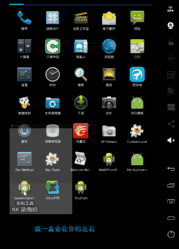
動畫anim1用於旋轉TextView,anim2用於在X軸方向偏移TextView,anim3用於在Y軸方向偏移TextView,anim4用於縮放TextView。我們在以上代碼中提供了三種方式通過AnimationSet把這四個動畫組合到一起,第二種方式和第三種方式被注釋起來了。
其實有很多種辦法實現上述效果,這裡只介紹一下上述三種方式的思路。
在第一種方式中,調用了animatorSet.playSequentially(anim1, anim2, anim4),該方法將anim1、anim2以及anim4按順序串聯起來放到了animatorSet中,這樣首先會讓動畫anim1執行,anim1執行完成後,會依次執行動畫anim2,執行完anim2之後會執行動畫anim3。通過調用animatorSet.playTogether(anim2, anim3),保證了anim2和anim3同時執行,即動畫anim1完成之後會同時運行anim2和anim3。
在第二種方式中,我們首先創建了一個AnimatorSet變量anim23,然後通過anim23.playTogether(anim2, anim3)將anim2和anim3組合成一個小的動畫集合。然後我們再把anim1、anim23以及anim4一起傳入到animatorSet.playSequentially(anim1, anim23, anim4)中,這樣anim1、anim23、anim4會依次執行,而anim23中的anim2和anim3會同時執行。該方式同時也演示了可以將一個AnimatorSet作為動畫的一部分放入另一個AnimatorSet中。
在第三種方式中,我們使用了AnimatorSet的play方法,該方法返回AnimatorSet.Builder類型,animatorSet.play(anim1).before(anim2)確保了anim1執行完了之後執行anim2,animatorSet.play(anim2).with(anim3)確保了anim2和anim3同時執行,animatorSet.play(anim4).after(anim2)確保了anim2執行完了之後執行anim4。需要說明的是animatorSet.play(anim1).before(anim2)與animatorSet.play(anim2).after(anim1)是完全等價的,之所以在上面代碼中有的寫before,有的寫after,只是為了讓大家多了解一下API。
結尾總結下:Translate,Alpha,Scale,Rotate這幾種動畫的一些屬性
對應的屬性名為TranslateX和TranslateY
TranslateX:參考軸為Y軸
如果value < 0 則位於Y軸的左側。
如果value > 0 則位於Y軸的右側。
TranslateY:參考軸為X軸
如果value < 0 則位於X軸的下方。
如果value > 0 則位於X軸的上方。
對應的屬性名為 ScaleX、ScaleY
android:pivotX
android:pivotY
value 為縮放比例
android:pivotX 旋轉中心X坐標
android:pivotY 旋轉中心Y坐標
rotation: value 為旋轉角度
value > 0 在參考位置的順時針方向
value < 0 在參考位置的逆時針方向
如果不設置privotX和privotY,默認是Target的中心為縮放坐標
ObjectAnimator.ofFloat(target, “rotation”, -90, 0),
ObjectAnimator.ofFloat(target, “pivotX”, x, x),
ObjectAnimator.ofFloat(target, “pivotY”, y, y)
這裡從逆時針方向90度以X和Y為中心坐標,旋轉到目標位置
為了整個過程的時序上保持一致。所以這裡privotX和privotY與rotation的參數都為2,旋轉中心始終不變
0.0表示完全透明,1.0表示完全不透明,Float值。
這個動畫比較簡單,只是使用的時候,參數值的設置,可以達到不同的效果。
比如Bling Bling的效果:
ObjectAnimator.ofFloat(target,”alpha”,1,0,1,0,1)
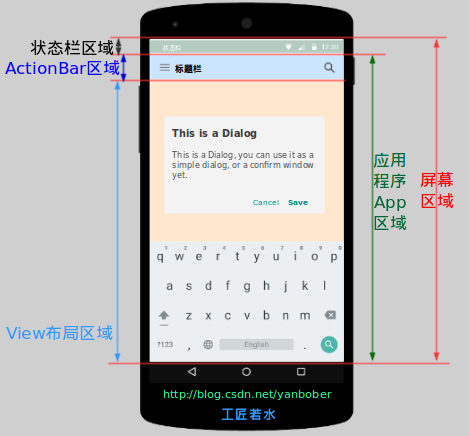 Android應用 坐標系詳細介紹
Android應用 坐標系詳細介紹
Android 應用坐標系詳解: &nb
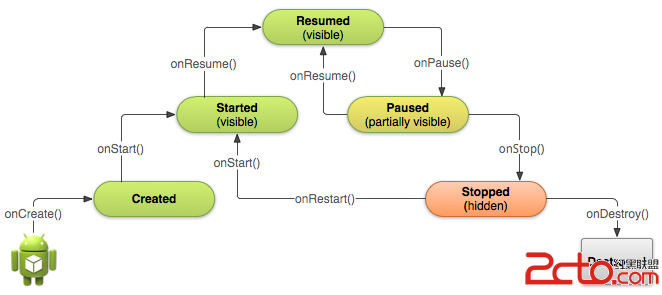 Android官方文檔翻譯 十七 4.1Starting an Activity
Android官方文檔翻譯 十七 4.1Starting an Activity
Starting an Activity 開啟一個ActivityThis lesson teaches you to 這節課教給你Understand the Life
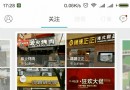 向上滾動公告欄
向上滾動公告欄
項目中需要用到類似公告欄的控件,能用的基本不支持多行顯示,於是只好自己動手,苦於沒有自定義過一個像樣的控件,實現了多行向上滾動的控件。在原控件基礎之上添加如下功能:傳入數
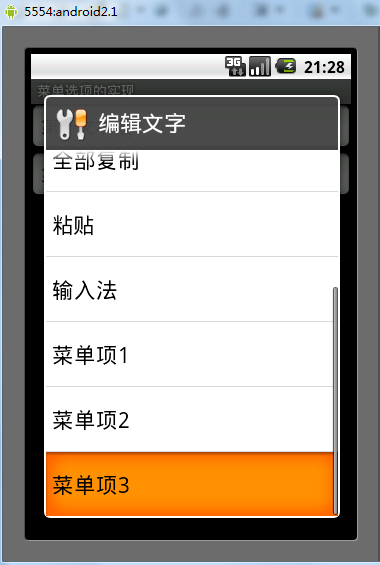 Android上下文菜單用法實例分析
Android上下文菜單用法實例分析
本文實例講述了Android上下文菜單用法。分享給大家供大家參考。具體如下:上下文菜單不同於選項菜單,選項菜單服務於Activity,而上下文菜單則是注冊到某個View對